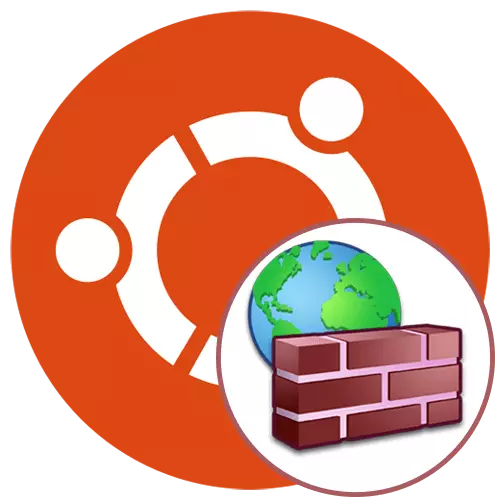
几乎每个高级用户Ubuntu都有兴趣确保其网络的安全性。此外,许多人使用某些网络实用程序仅在防火墙中进行特定规则后正确运行。今天我们想谈谈在UFW(简单防火墙)的示例上配置防火墙。这是实现防火墙规则的最简单的工具,因此新手用户建议使用过于复杂的iptables功能。让我们一步一步,考虑整个设置过程,尽可能详细地拆卸每一步。
在Ubuntu中配置UFW
您不需要将UFW安装到操作系统中,因为默认情况下存在它。但是,在标准表单中,它无效,根本没有任何规则。首先,我们将处理激活,然后考虑主要行动。但是,应通过语法检查优先级,通常涉及计划在持续使用此防火墙的用户。第1步:研究语法
如您所知,UFW是一个控制台实用程序,这意味着它通过标准的“终端”或任何其他用户进行。在特殊安装的命令的帮助下,此类的交互是在特殊安装的命令的帮助下完成的。所有这些都是在文件中,但读取一大堆材料并没有意义,特别是在今天的乐器的情况下。输入原理如下所示:sudo UFW选项动作参数。 sudo负责代表超级用户运行,UFW是一个标准参数,表示名为的程序以及剩余的短语并定义安装的规则。我们希望更详细地停下来。
- 启用是一个标准参数,负责打开防火墙。在这种情况下,它将自动添加到自动加载。
- 禁用 - 禁用UFW并从自动加载中删除它。
- 重新加载 - 用于重新启动防火墙。特别是在安装新规则后相关的。
- 默认值 - 表示默认情况下的下一个选项。
- 日志记录 - 激活创建日志文件,其中存储防火墙操作的所有基本信息。
- 重置 - 将所有设置重置为标准。
- 状态 - 用于查看当前状态。
- 显示 - 快速查看防火墙报告。其他选项适用于此参数,但我们将在一个单独的步骤中讨论它们。
- 添加许可规则时允许允许。
- 否认是相同的,但适用于禁止。
- 拒绝 - 添加丢弃规则。
- 限制 - 安装限制规则。
- 删除 - 删除指定的规则。
- 插入 - 插入规则。
你可以看到,没有很多球队。它们准确少于其他可用的防火墙,您可以记住几次尝试与UFW交互后的语法。它仍然是为了处理一个配置的示例,它将致力于今天的材料的以下步骤。
第2步:启用/禁用/重置设置
我们决定将几个配置矩突出显示到一个阶段,因为它们部分互连并类似于实现。如您所知,UFW最初处于断开连接状态,因此让我们只应用一个命令来激活它。
- 使用应用程序打开面板并运行“终端”。您可以打开控制台,另一种方便您。
- 在执行激活之前,检查,也许早期您或其他应用程序已激活防火墙。这是通过输入sudo ufw status命令来完成的。
- 输入密码以获取超级用户权限,然后按Enter键。请注意,同时,输入方法字符不会显示在安全行中。
- 在新行中,您将收到有关UFW当前状态的信息。
- 防火墙的激活是通过上面已经提到的参数执行的,并且整个命令如下所示:sudo UFW启用。
- 您将通知启用防火墙并将与操作系统一起运行。
- 使用sudo ufw禁用关闭。
- 取消激活将通知几乎相同的消息。
- 将来,如果您需要重置规则或现在需要执行此操作,请插入sudo UFW重置命令,然后按Enter键。
- 通过选择相应的答案来确认重置。
- 您将看到带有备份地址的六行。您可以随时移动到此位置以恢复参数。
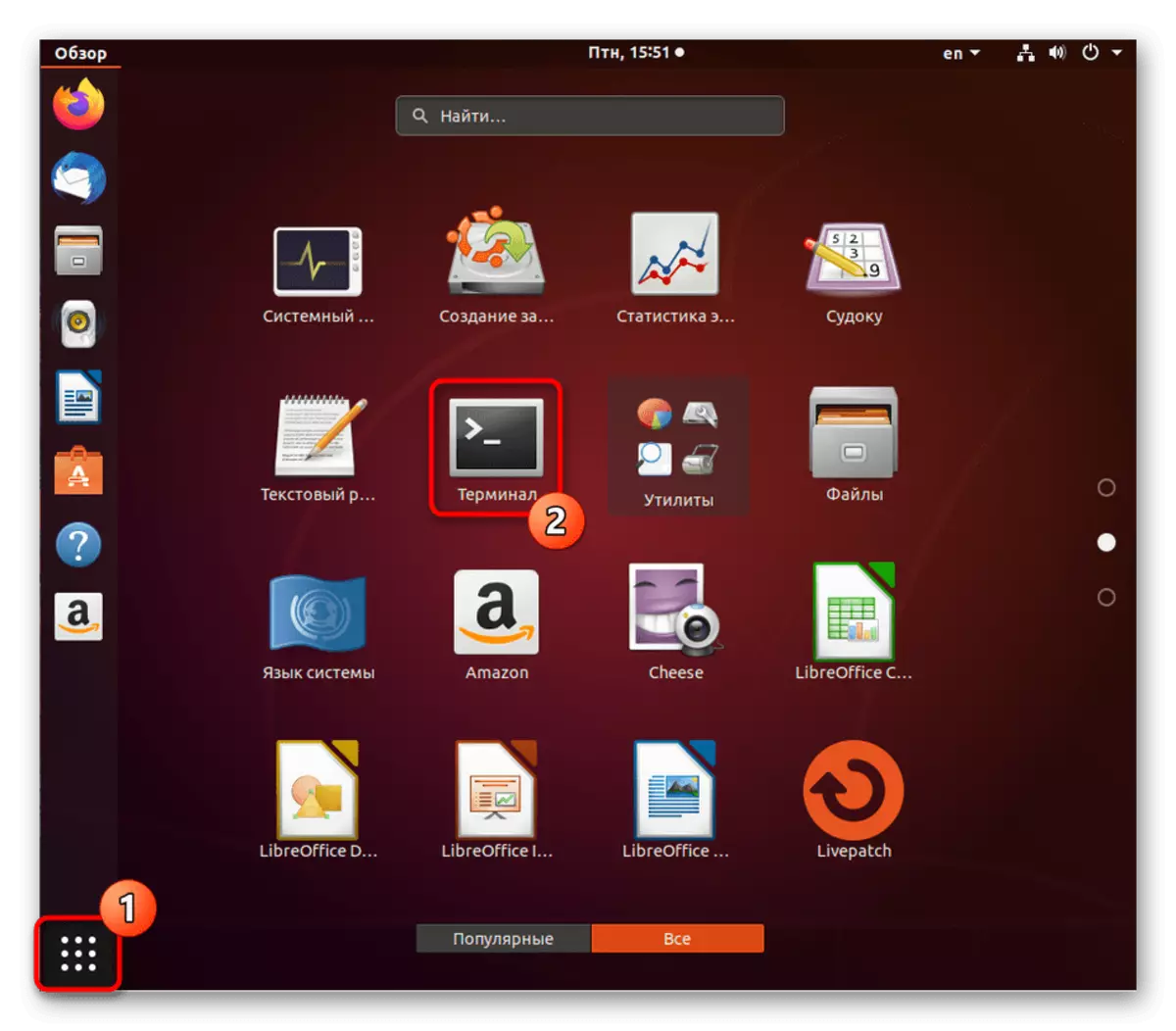

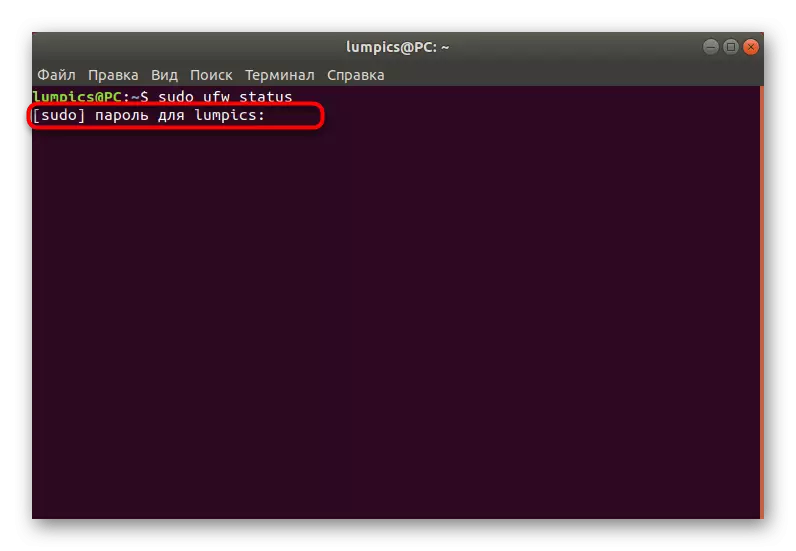

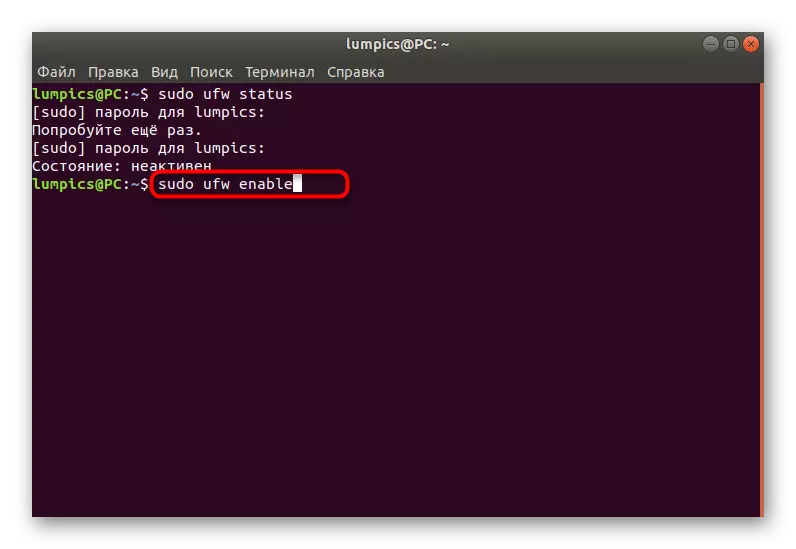
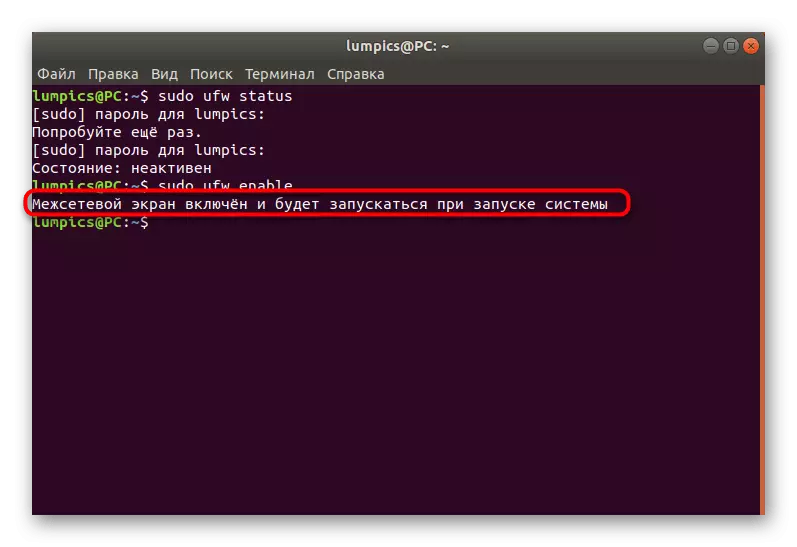

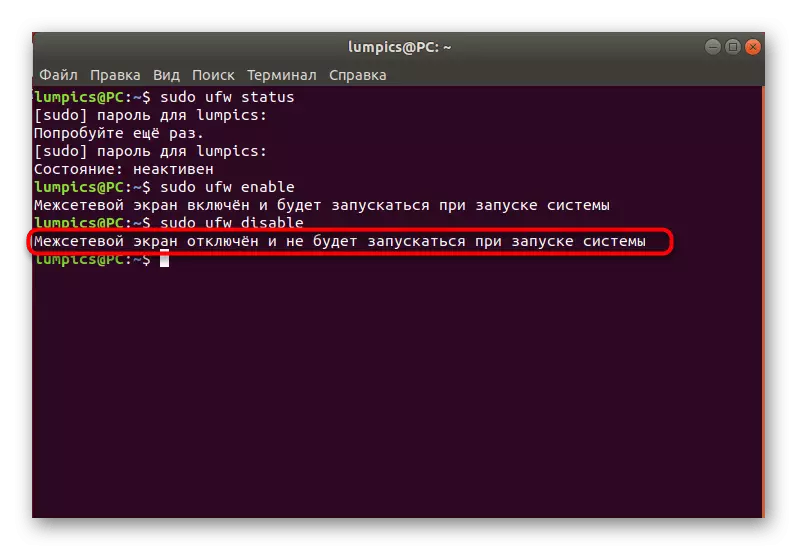
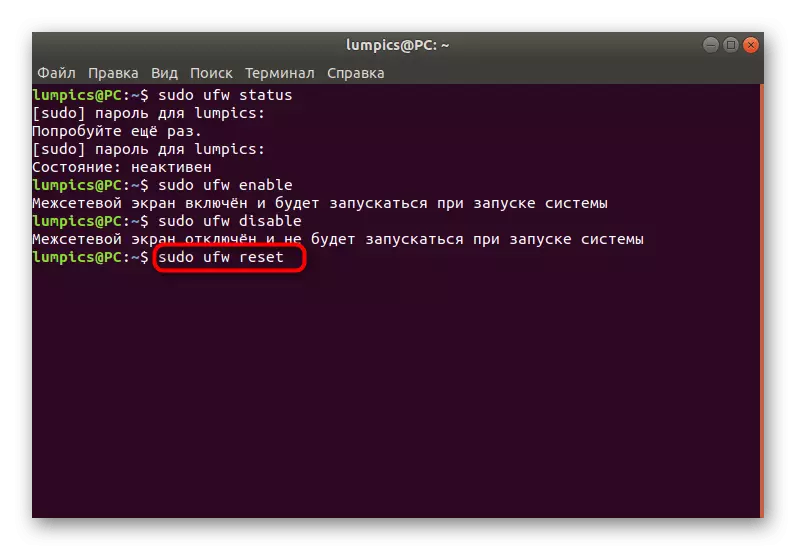
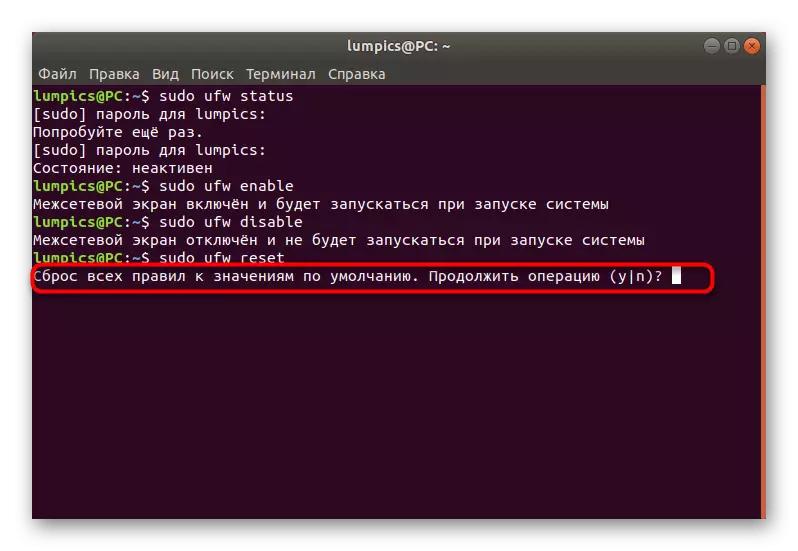
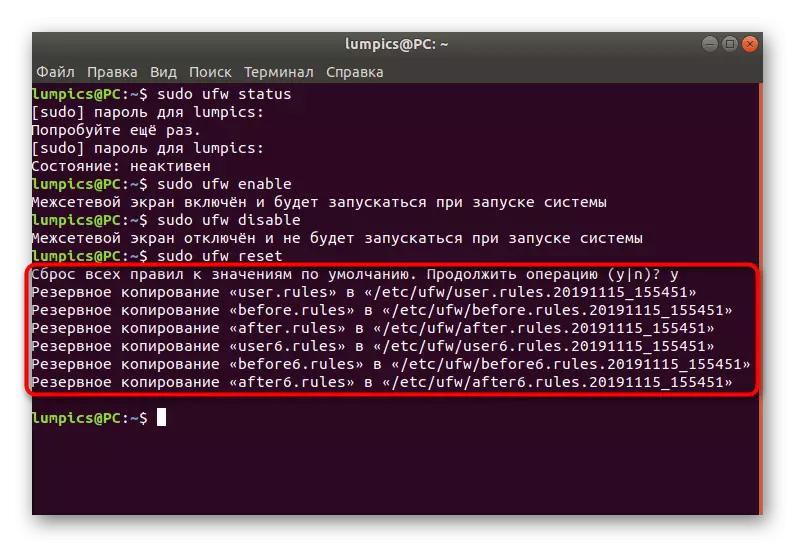
现在你知道什么样的团队负责在考虑管理防火墙的一般行为。所有其他步骤将只专注于配置和本身作为一个例子,那就是参数,必须改变它们,从您的需求repulscing。
第3步:设置默认规则
在强制,应用将涉及未单独提到的所有呼入和呼出化合物的默认规则。这意味着,不通过手动指示的所有传入的连接将被阻止,出是成功的。整个计划的实现如下:
- 运行控制台的新会话,并进入须藤UFW默认拒绝传入命令。按ENTER键激活它。如果您已经使用上述指定的规则的语法熟悉自己,你知道,这意味着阻止所有传入连接。
- 在强制的,你需要输入一个超级用户口令。当你开始一个新的控制台会话您每次都会指定它。
- 应用命令后,您将会收到通知,默认的规则生效。
- 因此,你需要设置第二个命令,将解决传出化合物。它看起来像这样:sudo的UFW默认允许传出。
- 再次对规则的应用程序会出现一条消息。
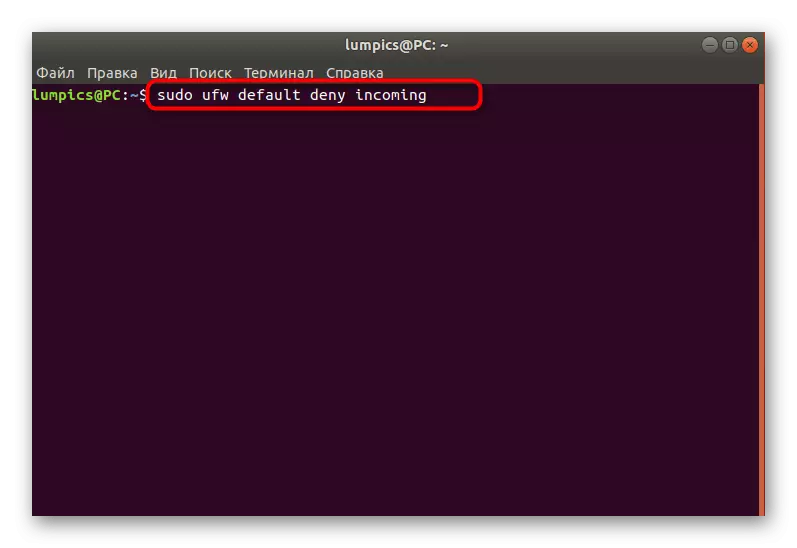
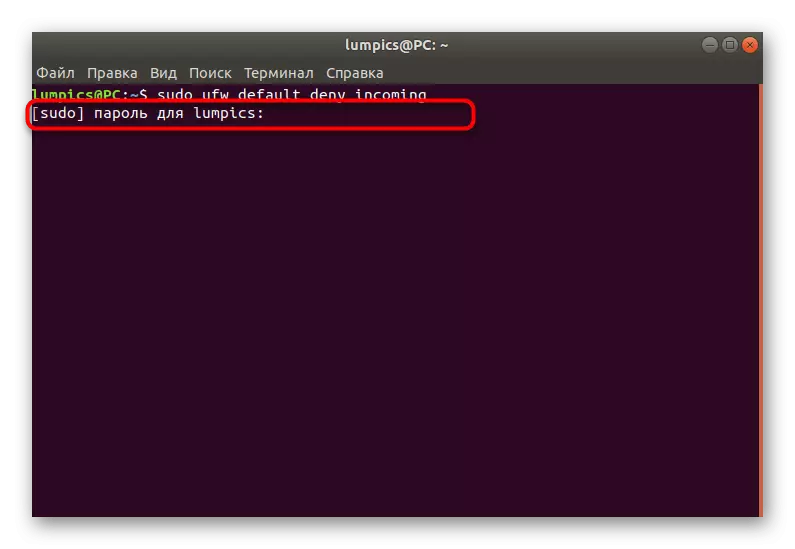
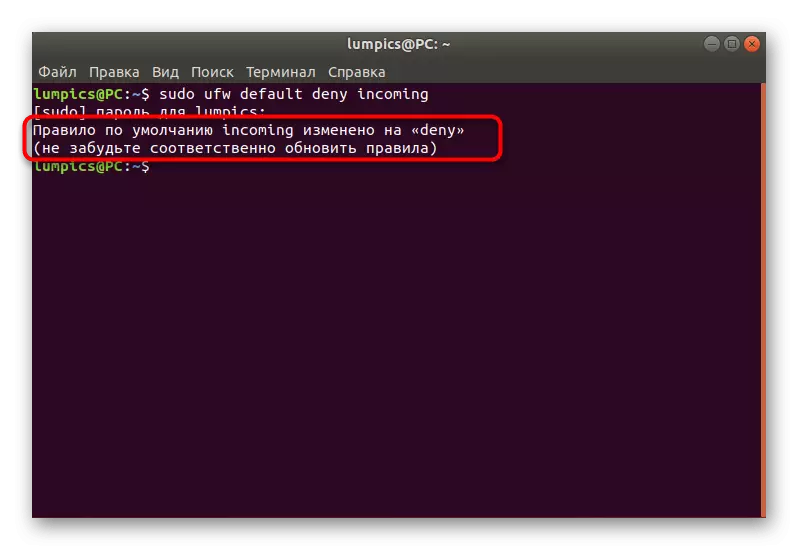


现在,你可以不用担心的事实,任何未知传入的连接尝试将会成功,有人将能够访问你的网络。如果你不打算完全阻止所有传入连接尝试,跳过上述规则,并移动到你自己创作,已经详细研究了下一步骤。
第4步:添加你自己的防火墙规则
防火墙规则 - 主要调节选项的用户和使用UFW。我们会考虑准许的例子,从接入,以及不要忘了阻挡通过港口现在,看看OpenSSH的工具。首先,你需要记住的负责添加规则的附加语法命令:
- UFW ALLOW_name_
- UFW允许端口
- UFW允许端口/协议
在此之后,你可以放心地开始创建许可或禁止的规则。让我们处理,以便每种类型的政治家。
- 使用sudo UFW允许的OpenSSH,以开放获取的服务端口。
- 您将收到已更新规则。
- 您可以通过指定端口来打开访问,而不是服务名称的名称,如下所示:sudo UFW允许22。
- 通过端口/协议发生同样的事情 - Sudo UFW允许22 / TCP。
- 制定规则后,请通过输入sudo UFW应用程序列表检查可用应用程序的列表。如果成功应用了所有操作,则所需的服务将出现在以下行之一中。
- 至于权限和禁止流量传输端口,这将通过输入UFW允许语法方向来完成。在屏幕截图中,您可以看到端口上的传出流量的分辨率的示例(sudo ufw允许80 / tcp),以及禁止在零件中为相同方向的策略(80 / TCP中的SUDO UFW拒绝)。
- 如果您有兴趣通过输入更广泛的语法指定添加策略的示例,请使用从IP_软件到IP_NAGE PORT_NAME的UFW允许PROTO示例协议。


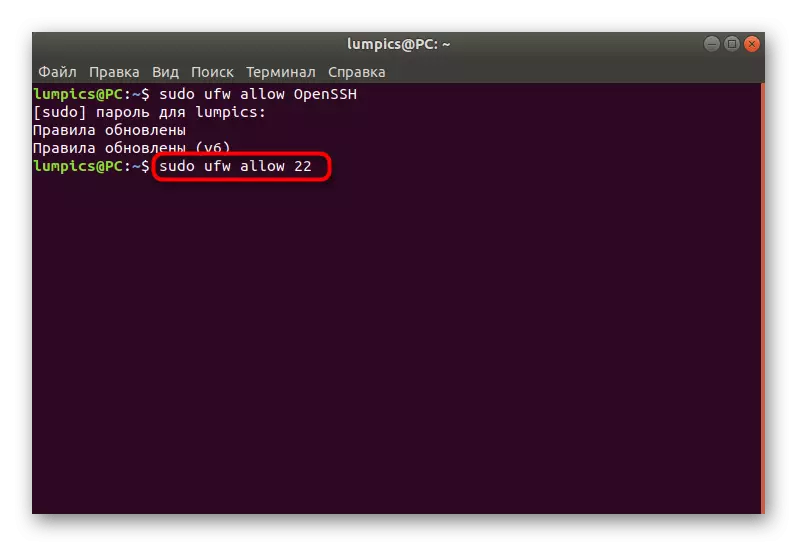
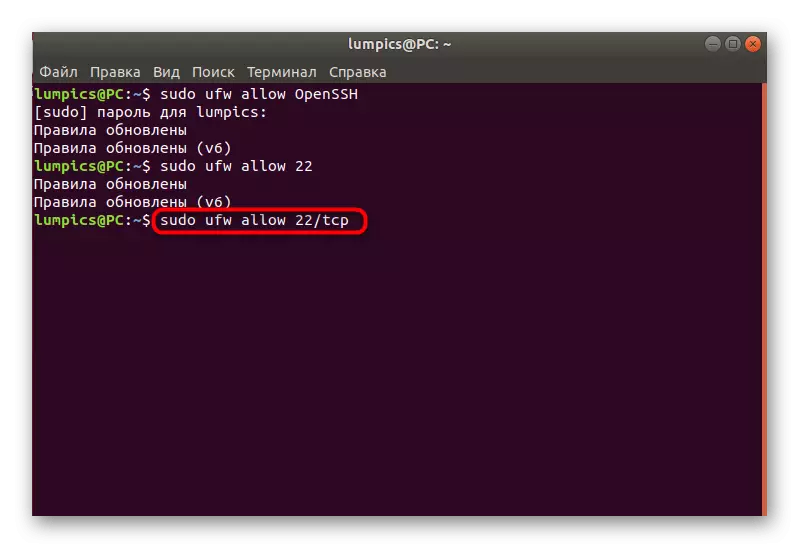
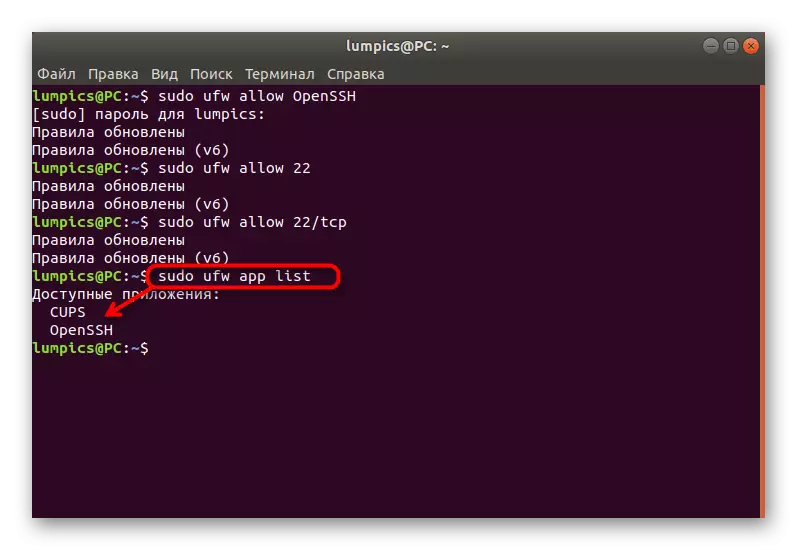
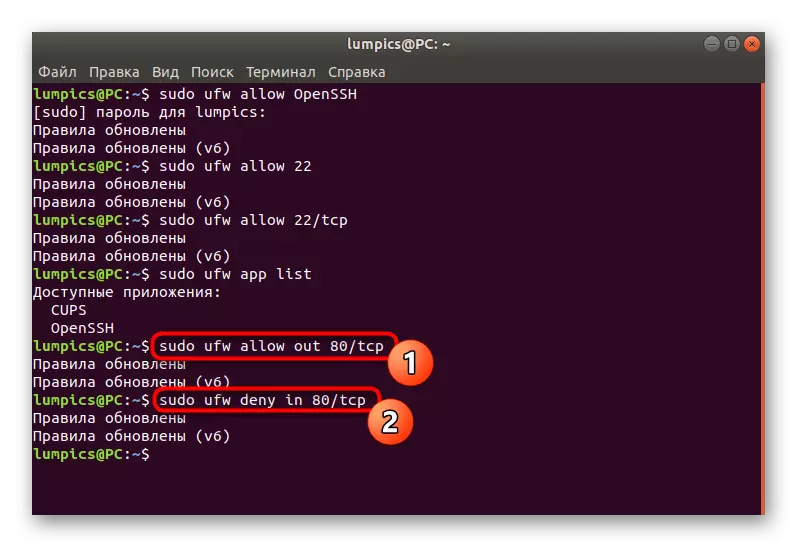

第5步:安装限制规则
我们带来了在一个单独的阶段安装限制规则的主题,因为有必要更新这一点。此规则将连接的IP地址的数量限制为一个端口。此参数最明显的使用是防止打算密码的攻击。安装标准策略:
- 在控制台中,sudo UFW限制SSH / TCP,然后单击“输入”。
- 输入Superuser帐户中的密码。
- 将通知您已成功传递规则的更新。
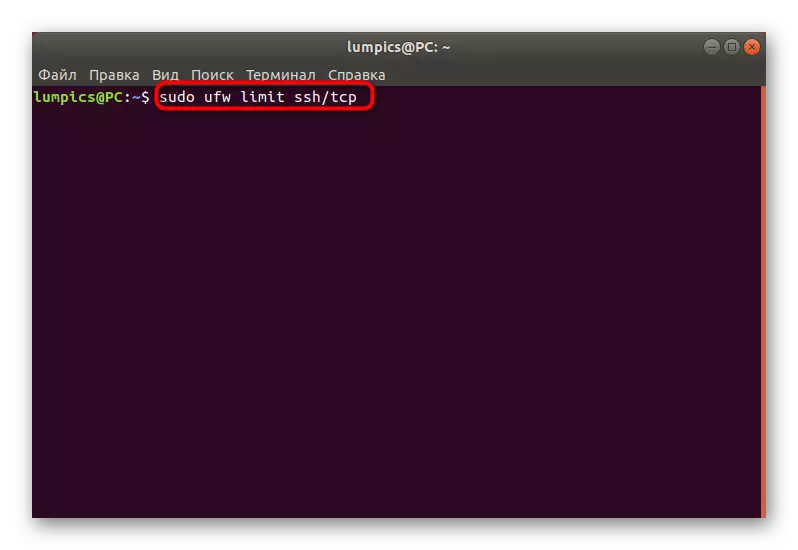

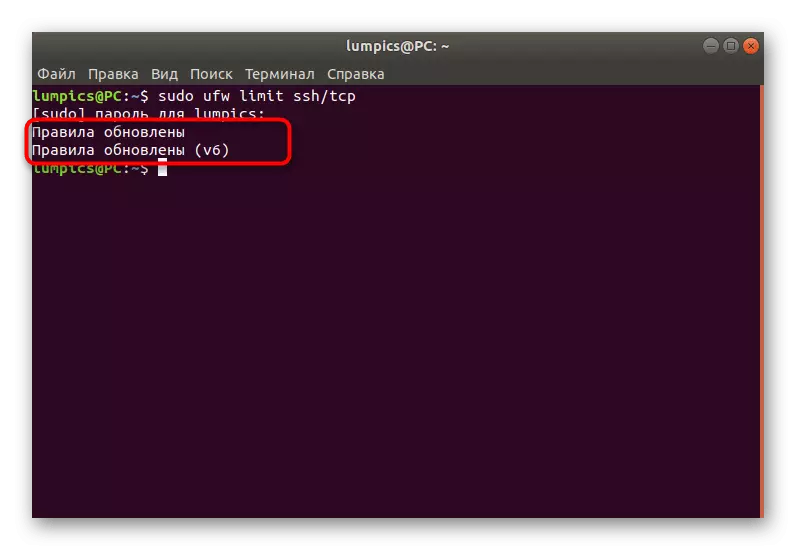
以同样的方式,建立限制和其他应用程序的政策。用于此服务名称,端口或端口/协议。
第6步:查看UFW状态
有时,您需要不仅在活动方面观看防火墙的当前状态,而且还需要在活动方面进行既定规则。为此,有一个单独的团队,我们早些时候说过,现在我们将更详细地考虑它。
- SUNDAND SUDO UFW状态以获得标准信息。
- 新行将显示所有设置的策略到地址,协议和服务名称。在右侧显示行动和方向。
- 使用其他参数时会显示更多详细信息,命令获取sudo UFW状态冗长的类型。
- 难以理解的用户初学者列表,通过Sudo UFW Show Raw显示。
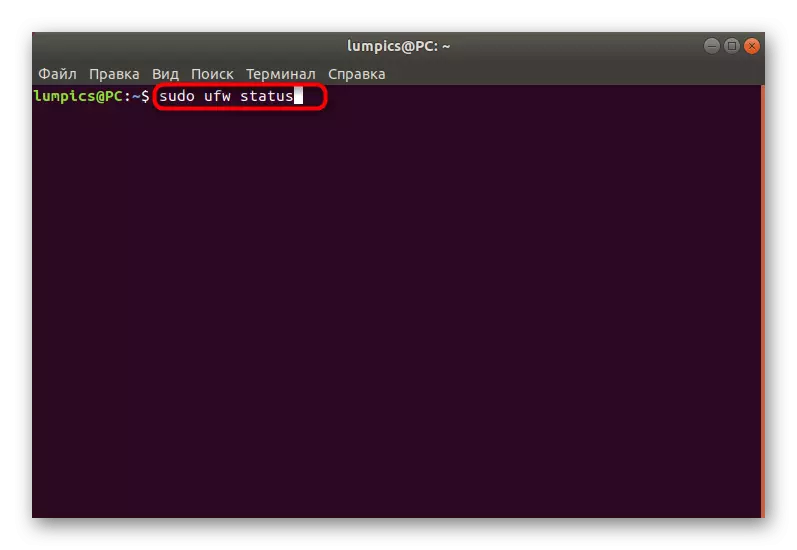
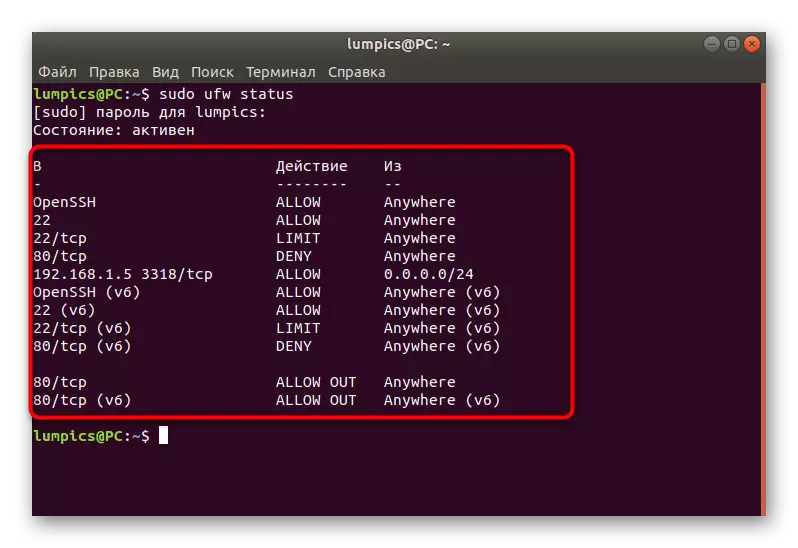

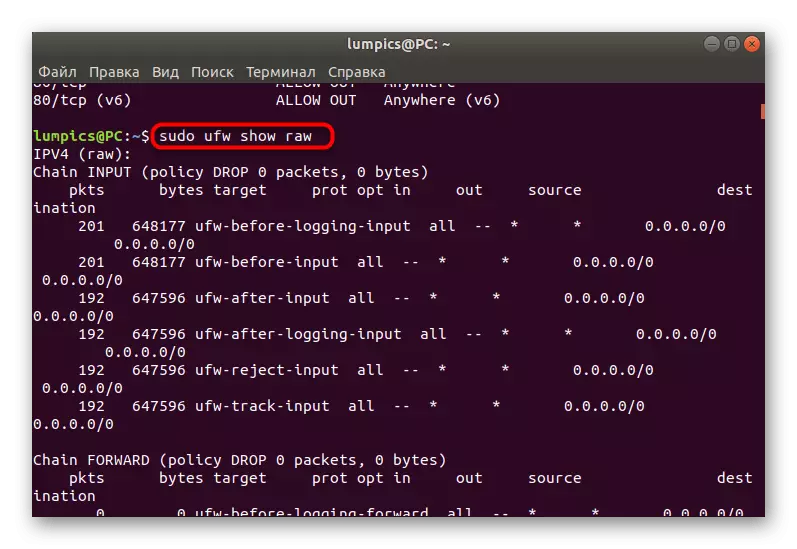
还有其他选项显示有关防火墙现有规则和状态的某些信息。让我们简要努力解决所有人:
- RAW - 使用iptables提交格式显示所有活动规则。
- “构建” - 仅包含默认添加的规则。
- 在规则之前 - 显示在接受从外部源的包之前执行的策略。
- 用户规则 - 分别显示用户添加的策略。
- 之后规则与规则之前的规则相同,但仅包含在制作包后已激活的这些规则。
- 日志记录规则 - 显示有关登录的事件的信息。
- 侦听 - 用于查看活动(已收听)端口。
- 在最近添加的规则中查看时添加 - 参与。
在您需要的时候,您可以使用这些选项中的任何一个来获取所需信息并以其其目的使用它。
第7步:删除现有规则
有些用户已收到有关现有规则的必要信息,希望删除其中一些建立连接或设置新策略。面临的防火墙允许您在任何可用时刻执行此操作,如下所示:
- 插入sudo UFW删除允许输出80 / TCP命令。它将自动删除规则,允许通过端口/协议80 / TCP进行传出连接。
- 将通知您,您可以为IPv4和IPv6成功删除策略。
- 这同样适用于禁止连接,例如,Sudo UFW删除拒绝在80 / TCP中。
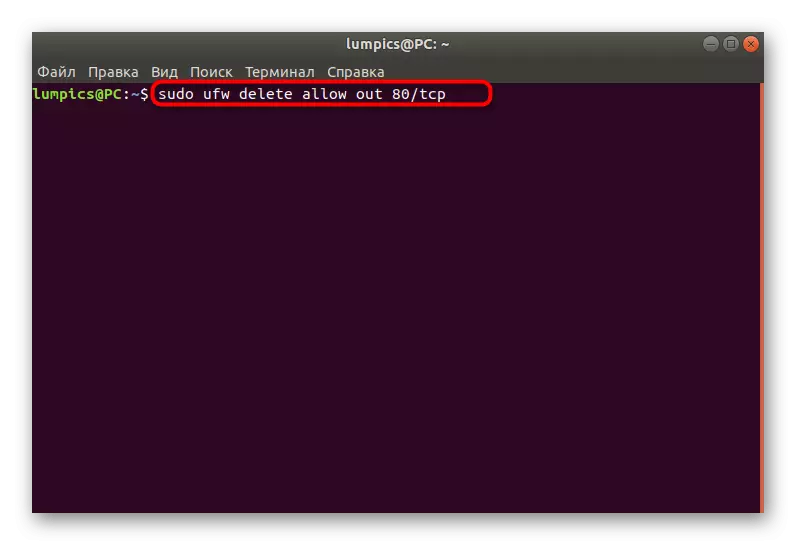
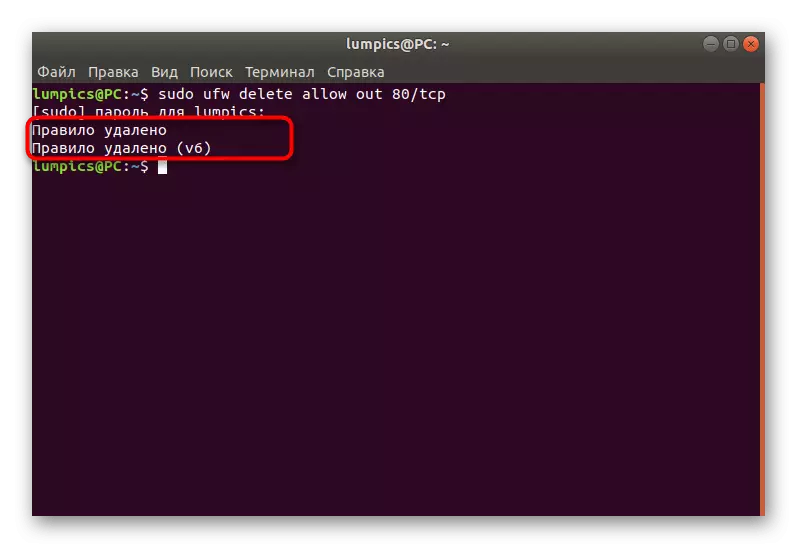

使用状态视图选项来复制所需规则,并以与示例中的演示相同的方式删除它们。
第8步:打开日志记录
今天的文章的最后阶段意味着激活选项,自动将在单独的文件中保存UFW行为信息。这不是所有用户所必需的,但适用于这样:
- 编写SUDO UFW日志记录,然后按ENTER。
- 等待注意现在将保存日志。
- 您可以应用另一个选项,例如sudo UFW日志记录介质。仍然存在低(仅保存信息,仅封锁包)和高(保存所有信息)。平均选项写入杂志锁定和允许的数据包。
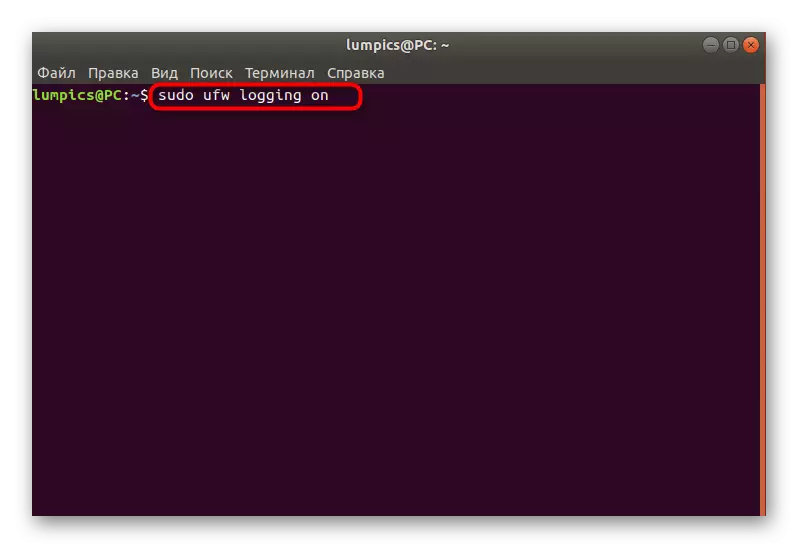
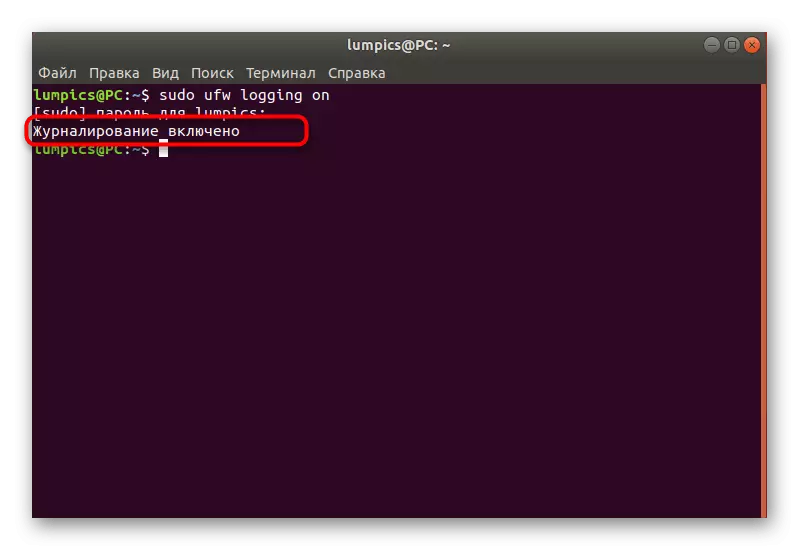
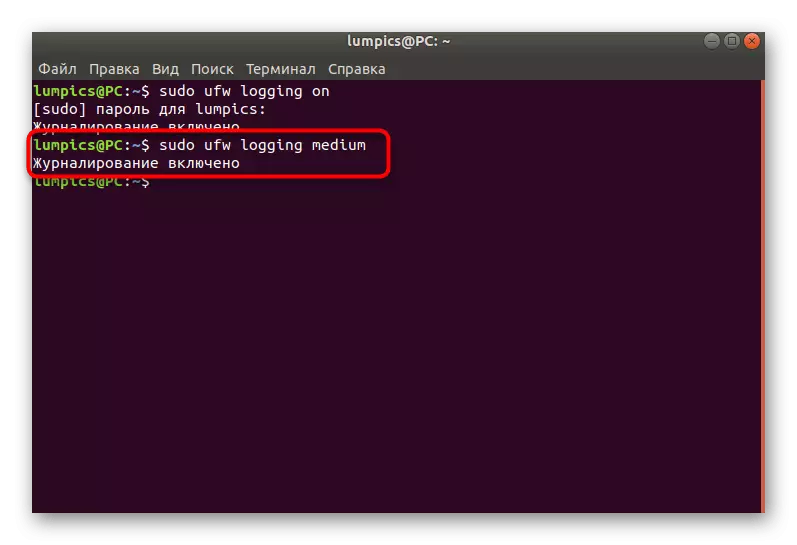
在您研究的高度上面尽可能多地研究,用于在Ubuntu操作系统中配置UFW防火墙。正如您所看到的,这是一个非常简单的防火墙,这是由于易于探索语法的易于探索。如果它不适合您,UFW仍然可以更大胆地调用良好的替代标准iptables。
